如何关闭钉钉开机自动启动 钉钉怎么关掉开机自动启动
更新时间:2024-01-17 09:23:53作者:runxin
我们在日常办公的过程中,电脑上也总是会登录钉钉工具来实现工作时的交流和文件传输,不过由于电脑在安装钉钉工具时设置了开机自动启动的缘故,因此每次在启动电脑进入桌面之后,总是会弹出钉钉的登录界面,对此如何关闭钉钉开机自动启动呢?下面就是小编带来钉钉怎么关掉开机自动启动,以供大家参考。
具体方法如下:
1、首先打开电脑的钉钉,点击左上角的账号。
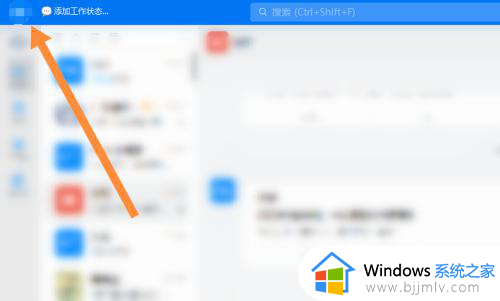
2、然后点击系统设置。
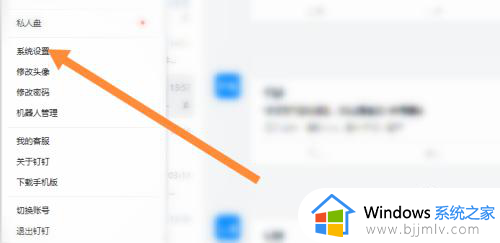
3、然后关闭开机自动启动。
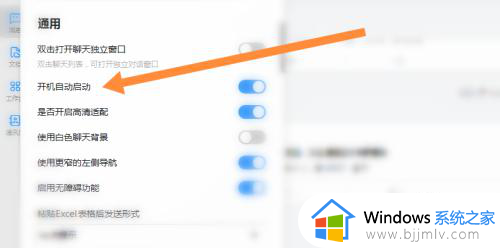
4、最后电脑开机后,钉钉即不会自动启动。
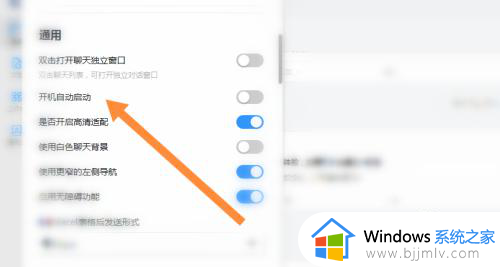
综上所述就是小编教大家的钉钉怎么关掉开机自动启动完整步骤了,还有不清楚的用户就可以参考一下小编的步骤进行操作,希望本文能够对大家有所帮助。
如何关闭钉钉开机自动启动 钉钉怎么关掉开机自动启动相关教程
- steam如何设置开机不自动启动 steam开机自动启动怎么关掉
- steam怎么关闭开机自动启动 steam如何关闭开机启动
- 电脑钉钉怎么设置自动登录 钉钉电脑版设置自动登录的步骤
- 钉钉怎么开启高清适配功能 钉钉高清适配功能开启步骤
- windows如何关闭开机自启动 windows怎么禁止开机自启动
- 火绒关闭开机启动设置方法 火绒怎么关闭开机自启动
- 钉钉分组模式怎么关闭 钉钉分组模式的关闭步骤
- 苹果电脑怎么关闭开机自动启动项 苹果电脑如何关闭开机自动启动程序
- windows关闭开机自动启动软件方法 windows如何关闭开机自动启动软件
- 电脑软件自动开启怎么关掉 如何关闭电脑软件自动打开
- 惠普新电脑只有c盘没有d盘怎么办 惠普电脑只有一个C盘,如何分D盘
- 惠普电脑无法启动windows怎么办?惠普电脑无法启动系统如何 处理
- host在哪个文件夹里面 电脑hosts文件夹位置介绍
- word目录怎么生成 word目录自动生成步骤
- 惠普键盘win键怎么解锁 惠普键盘win键锁了按什么解锁
- 火绒驱动版本不匹配重启没用怎么办 火绒驱动版本不匹配重启依旧不匹配如何处理
电脑教程推荐
win10系统推荐